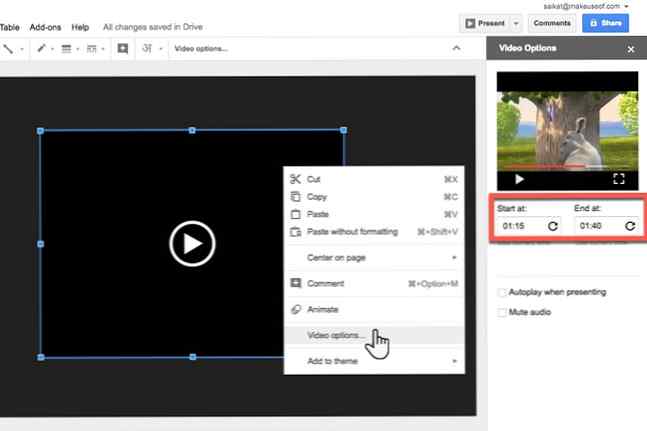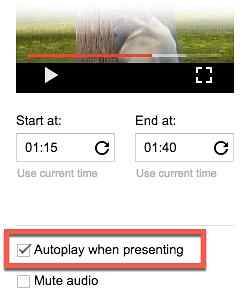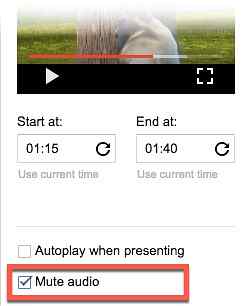4 astuces essentielles lors de l'utilisation de vidéos dans Google Slides

Avec Google Slides, vous pouvez donner une présentation de n’importe où. Mais saviez-vous que vous pouvez organiser une séance de questions-réponses avec votre public? Conseils sur les diapositives Google 8 Conseils sur les diapositives Google à connaître avant votre prochaine présentation 8 Conseils sur les diapositives Google à suivre avant votre prochaine présentation Google Slides et ses dernières fonctionnalités vous offrent plus de possibilités que jamais de créer des présentations qui émerveilleront votre public. Voici huit conseils uniques pour des présentations professionnelles. Lire plus qui peut vous transformer en un animateur principal.
Vous pouvez également en dire beaucoup avec les vidéos intégrées aux diapositives. En plus des vidéos YouTube, vous pouvez simplement insérer des vidéos directement à partir de Google Drive. Mais il ne suffit pas de les déposer dans une diapositive et de les appeler un jour. Les meilleurs présentateurs savent aussi contrôler la lecture.
Considérez ces quatre conseils pour les vidéos dans Google Slides:
- Commencez et terminez une vidéo à l'heure de votre choix. Cliquez avec le bouton droit sur la vidéo et sélectionnez Options vidéo. La barre latérale Options vidéo est affichée. Entrez les heures de début et de fin de la section que vous souhaitez présenter..
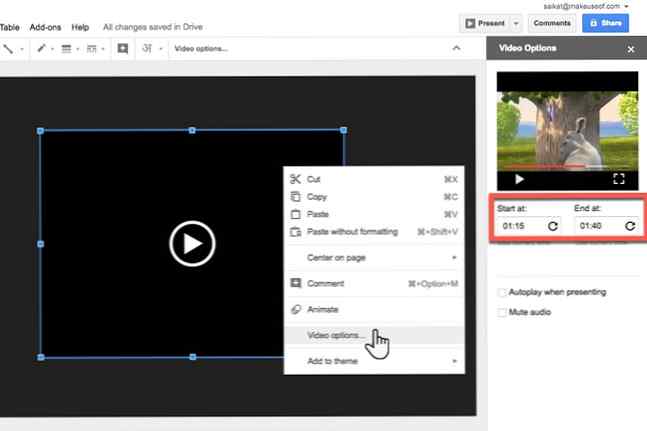
- Lire automatiquement une vidéo. Cochez la case Lecture automatique lors de la présentation et toute vidéo commencera lorsque la diapositive sera affichée. Cela élimine un clic supplémentaire sur la tête de lecture. Il est également utile de présenter une présentation transparente avec un commentaire en arrière-plan..
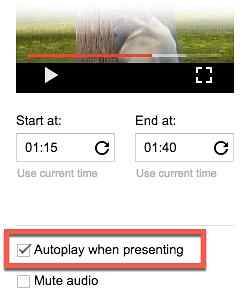
- Couper le son. Parfois, vous voudrez peut-être que votre commentaire ne se heurte pas à la vidéo. Utilisez cette option pour couper le son pendant une “silencieux” présentation.
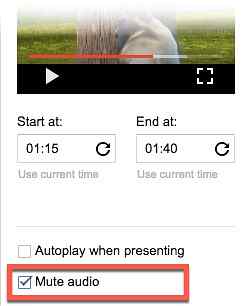
- Ajouter un cadre à la vidéo. Sélectionnez la vidéo et allez à Format> Bordure et lignes sur la barre de menu. Utilisez les options pour donner à la vidéo une belle bordure pour améliorer son apparence..
La meilleure façon d'améliorer votre présentation consiste à utiliser de courtes vidéos au bon endroit. Sinon, votre public pourrait aussi regarder un film au lieu de votre présentation..
Des vidéos ont-elles aidé vos présentations? Préférez-vous Google Slides ou PowerPoint (ou tout autre) pour vos entretiens??
En savoir plus sur: Google Drive, Google Slides, Présentations.